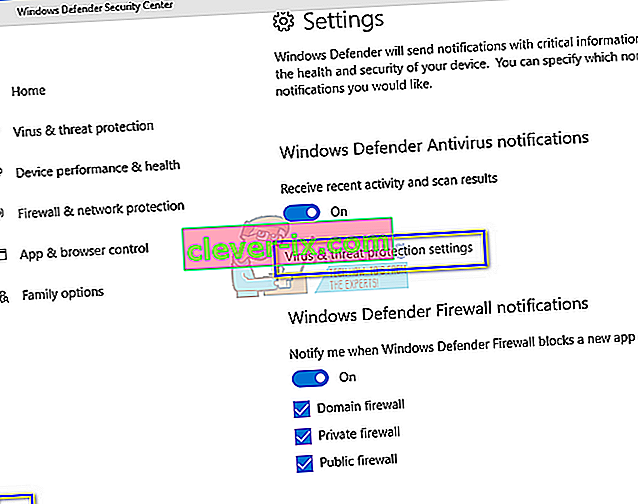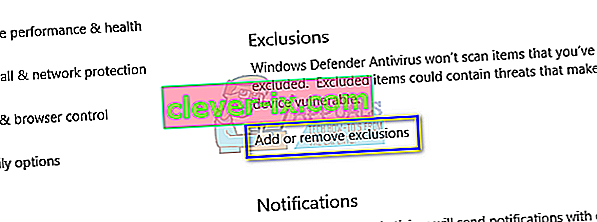igfxTray.exe je programska komponenta, ki jo je razvila družba Intel Corporation za modul Intel Common User Interface. Ta postopek je prisoten v vašem računalniku kot del gonilnika Graphics Media Accelerator Driver, ki je priložen skupaj z grafičnimi karticami NVIDIA in gonilniki Windows za Intel. V pladnju za obvestila v opravilni vrstici prikaže ikono, prek katere lahko kateri koli uporabnik dostopa do konfiguracije Intel Graphics.
igfxTray je kratica za I ntel G ra ph ic s System Tray Helper Icon
Veliko uporabnikov je poročalo, da se je pogovorno okno igfxTray vedno pojavilo ob zagonu sistema, hkrati pa zahteva varnostno opozorilo. Vseeno je, ali izberete Zaženi ali Prekliči; opozorilo se znova pojavi, ko naslednjič zaženete računalnik. Čeprav je ta aplikacija zakonit postopek skupnega uporabniškega vmesnika Intel®, je v nasprotju z vašim sistemom in se lahko izkaže za resnično motečo.
Kako preveriti, ali je igfxTray verodostojen?
Obstaja več zlonamernih programov in virusnih programov, ki se preoblečejo v svoje ime in se počutijo okoli vašega računalnika ter povzročajo škodo. Z dvema preverjanjem lahko enostavno preverite, ali je postopek zakonit; mora biti v pravilnem sistemskem imeniku in mora imeti preverjen digitalni podpis.
- Z desno miškino tipko kliknite aplikacijo v upravitelju opravil in izberite » Lastnosti «.
- Na zavihku » Splošno « preverite, ali je mesto izvedljive datoteke » C: \ Windows \ System32 «. Lokacija je ena glavnih stvari, ki oddajajo lažni program.

- Po preverjanju lokacije izberite zavihek » Digitalni podpisi «. Tu bodo prisotni vsi podpisi, zoper katere je podpisana vaša prijava. Podrobnosti podpisa si lahko ogledate tako, da kliknete » Podrobnosti «, ko izberete enega.

Če je aplikacija opravila oba preverjanja, pomeni, da gre za zakonit postopek in ne škoduje vašemu računalniku.
1. način: izključitev postopka s programom Windows Defender
Če se ob vsakem zagonu računalnika prikaže opozorilni poziv, lahko igfxTray.exe izključite v oknu za izključitev v programu Windows Defender. S tem bo postopek samodejno uvrščen na seznam varnih in ga ne bo upošteval, ko bo skeniral vaš računalnik.
Opomba: To operacijo lahko izvajate le, če ste 100% prepričani, da je postopek zakonit in ne vsebuje nobene vrste zlonamerne programske opreme ali protivirusne programske opreme. Če izključite škodljiv postopek, mu posredno omogočite popoln dostop do računalnika.
- Pritisnite Windows + S, v pogovorno okno vnesite » Windows Defender Settings « in odprite aplikacijo, ki vrne rezultat.
- Kliknite » Odpri varnostni center Windows Defender Security «, ki je pod naslovom.

- Kliknite ikono » zobniki « na spodnji levi strani zaslona in nato pritisnite » Nastavitve zaščite pred virusi in grožnjami «.
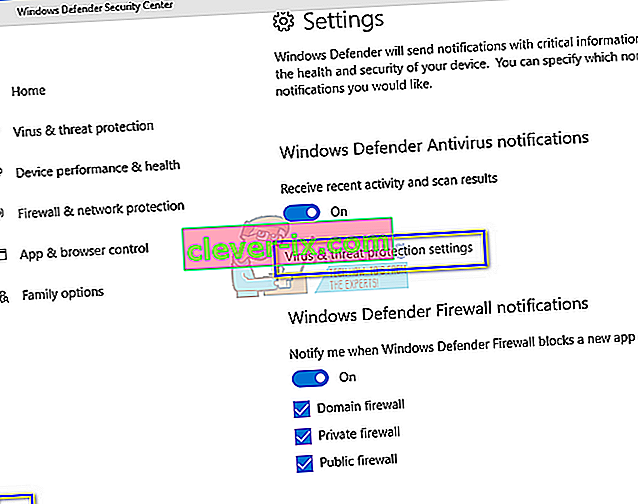
- Pod naslovom » Izključitve « kliknite Dodaj ali odstrani izključitve .
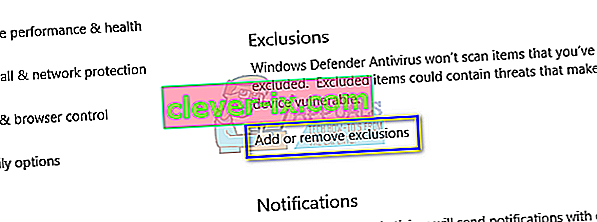
- Pred dodajanjem izključitve se prepričajte, da je postopek res prisoten v razdelku »C: \ Windows \ System32 \ igfxTray.exe «.

- Kliknite » Dodaj izključitev « in izberite » Obdelaj «.

- Postopek lahko izključite na več načinov. Lahko uporabite polno je ime poti , samo ime tega procesa ali dal zvezdo v končnico prostor programa. Ko dodate razširitev, znova zaženite računalnik in preverite, ali je težava odpravljena.

2. način: Uporaba sistemske konfiguracije
Če se težava ne reši s prvo metodo, preverite, ali lahko s konfiguracijo sistema onemogočite storitev. Konfiguracija sistema vsebuje zavihek »Zagon«, ki vsebuje vse procese, ki se zaženejo ob zagonu.
- Pritisnite Windows + R, v pogovorno okno vnesite » msconfig « in pritisnite Enter.
- Izberite zagonski zavihek in počistite polje » IgfxTray «, ki je pod IntelCorp ali Intel. V Intelu je veliko vnosov, vendar če z miško držite miškino tipko, boste postopek našli enostavno. Preverite lahko tudi ukaz, da poiščete ključno besedo postopka.

3. način: Uporaba urejevalnika registra
Če vse zgornje metode ne uspejo in se pogovorno okno še vedno pojavlja vsake toliko, lahko poskusite izbrisati vnos v registru. Vnos bomo izbrisali iz Run, kar bo izbrisalo vnos iz izvajanja; zato ga prisili, da ne popije več.
Opomba: Upoštevajte, da je urejevalnik registra zelo zmogljivo orodje. Če izbrišete napačne tipke, lahko računalnik postane neuporaben in povzroči dodatne težave.
- Pritisnite Windows + R, v pogovorno okno vnesite » regedit « in pritisnite Enter. V urejevalniku registra pojdite na naslednjo pot do datoteke:
HKLM \ Software \ Microsoft \ Windows \ CurrentVersion \ Run
- Zdaj izbrišite vnos » C: \ WINDOWS \ system32 \ igfxpers.exe «. Z brisanjem z zagonom zagotovite, da se postopek ne zažene sam od sebe, ko se računalnik zažene.

- Znova zaženite računalnik in preverite, ali je težava odpravljena. Za izvajanje te rešitve boste morda potrebovali skrbniške pravice.
Opomba: Če težavi ne odpravita obe rešitvi, razmislite o ponovni namestitvi ustreznih gonilnikov. Poiščite grafične gonilnike Intel HD / UHD in preverite, kateri gonilnik je primeren za vaš računalnik. Po določitvi gonilnika se obrnite na upravitelja naprav in ga ustrezno posodobite. Privzete gonilnike lahko namestite tudi tako, da odstranite gonilnik in znova zaženete računalnik. Zaloge gonilnikov se samodejno ponovno namestijo.